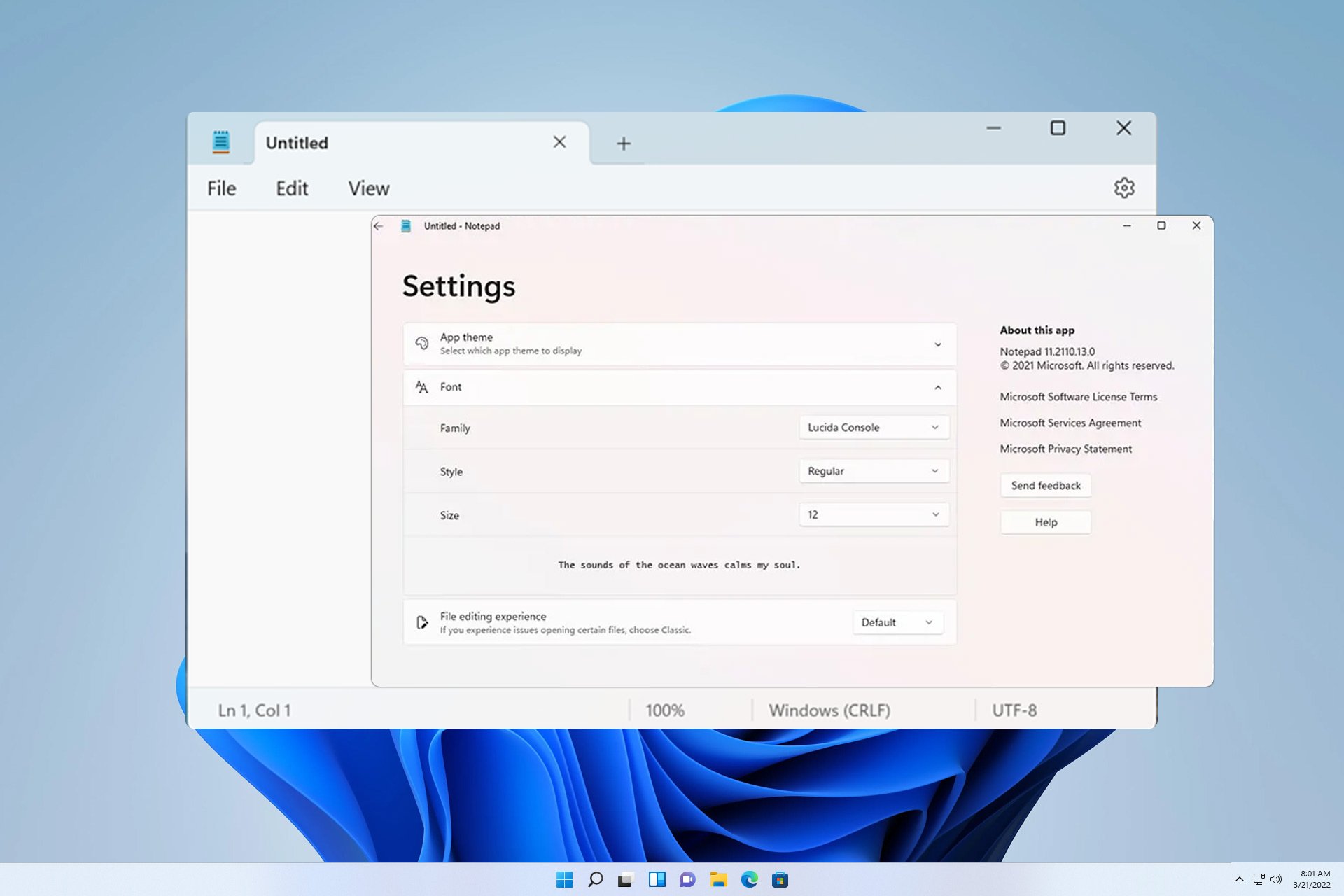
许多用户希望在 Windows 11 上的记事本中更改字体,因为默认字体对他们来说太小或难以阅读。
更改字体非常简单快捷,在本指南中,我们将向您展示如何自定义记事本并根据需要更改字体。
Windows 11 记事本默认使用什么字体?
至于默认字体选项,记事本使用Consolas字体,默认字体大小设置为11像素。
如何在 Windows 11 中更改记事本字体大小和样式?
使用记事本中的“编辑”菜单
- 单击搜索按钮并键入记事本。从结果列表中选择记事本。
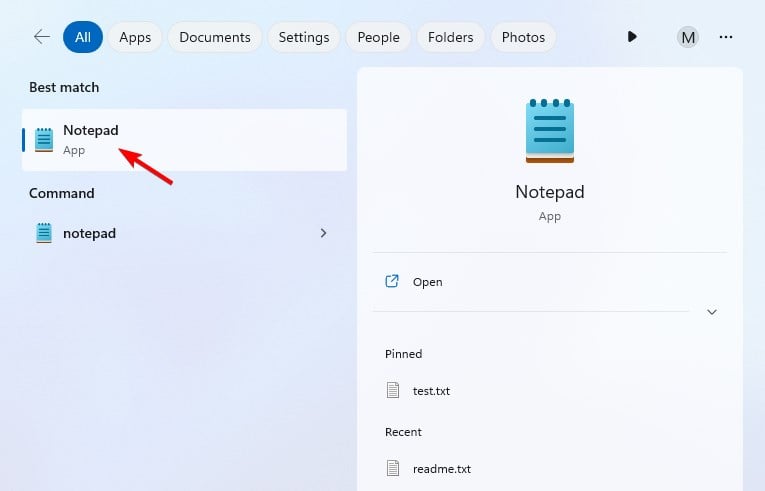
- 在记事本中,单击“编辑”菜单,然后选择“字体”。
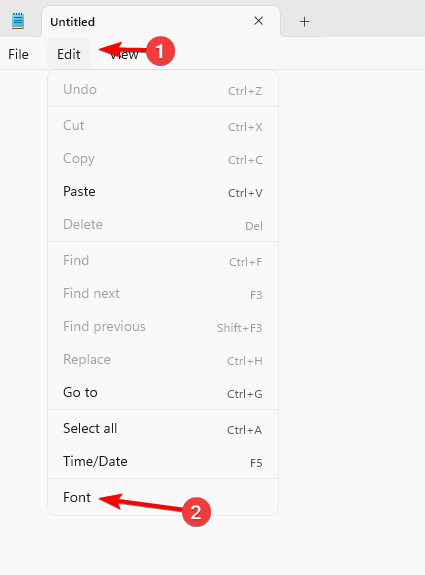
- 现在,您应该在左窗格中看到设置,在右侧看到它们的值。
- 接下来,根据需要更改字体系列和字体大小。
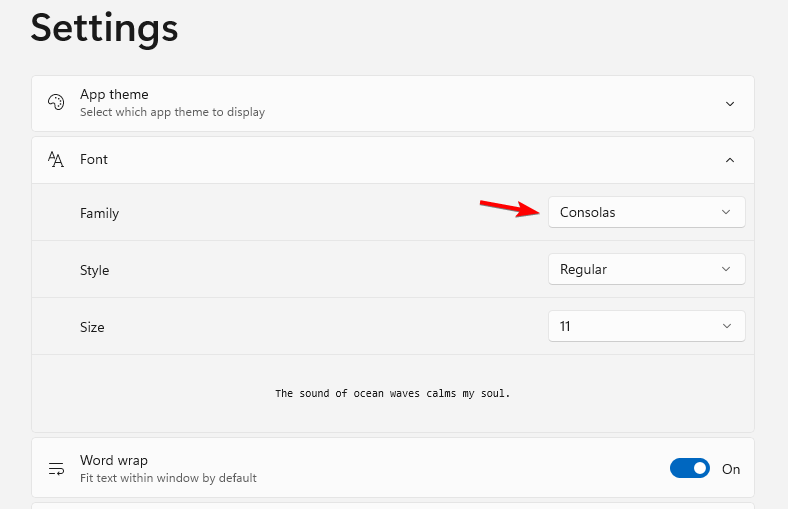
- 保存更改。
我可以在 Windows 11 中更改记事本字体颜色吗?
虽然可以更改记事本字体大小和样式,但无法更改字体颜色。这是一个简单的文本编辑器,它不支持此功能。
由于无法在记事本中更改字体颜色,因此必须使用支持此功能的其他编辑器,例如写字板或记事本++。
如您所见,在 Windows 11 的记事本中更改字体非常容易,并且可以从菜单栏中完成。当然,您可以进一步自定义它,甚至可以使用深色主题向Windows添加深色记事本。
若要了解有关自定义的详细信息,请查看有关如何在 Windows 上更改默认字体的指南。当您使用它时,为什么不检查这些适用于 Windows 11 的出色字体以进行其他自定义?
 Win 11系统之家
Win 11系统之家
